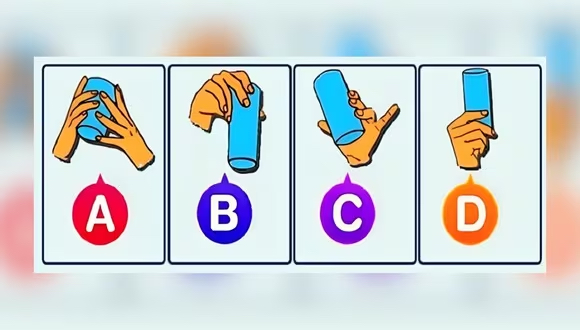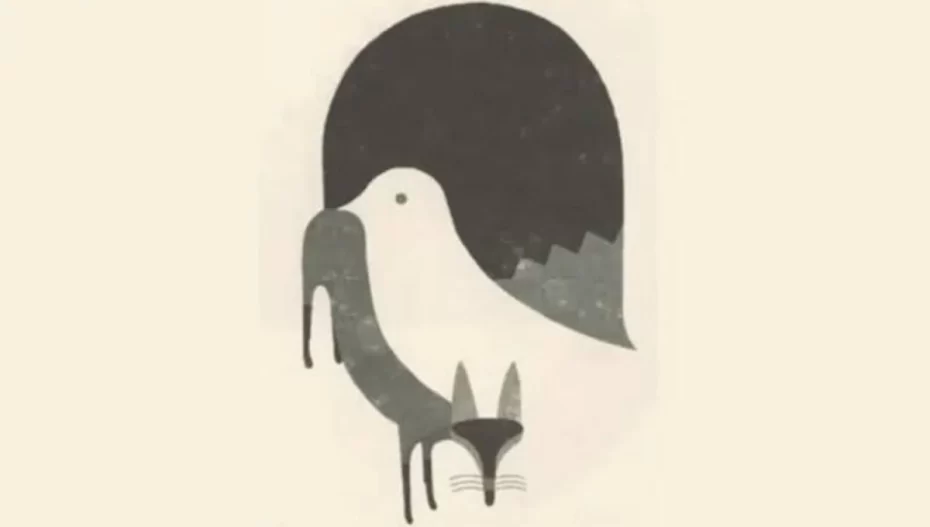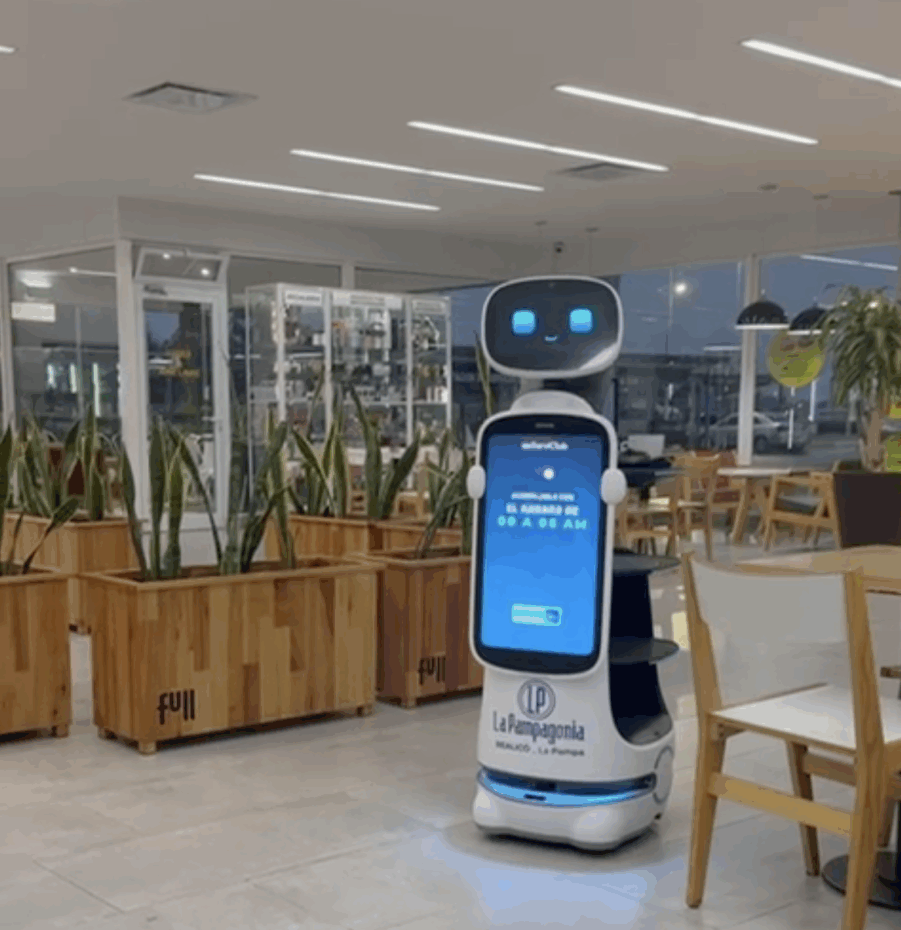Se puede realizar una copia de lo que se reproduce en la PC en simples pasos. El procedimiento en Windows y en Mac.
Cómo hacer una captura de pantalla en la computadora
Las computadoras son una herramienta indispensable para todo tipo de trabajo. Es que existen diversos trucos y funciones que ayudan a mejorar la experiencia desde la PC y sobre todo en el ámbito laboral o educativo.
En ese marco, es normal que al estar trabajando se requiera realizar capturas de lo que se muestra en pantalla, ya sea para ilustrar trabajos, enviar pruebas por WhatsApp u otras necesidades. Pero no todos saben cómo hacerlo, ya que por lo general esta función se realiza muy fácilmente desde el celular, pero no desde las computadoras..
Desde la notebook o computadora de escritorio es posible realizar esta función en simples pasos y así evitar usar el celular todo el tiempo.
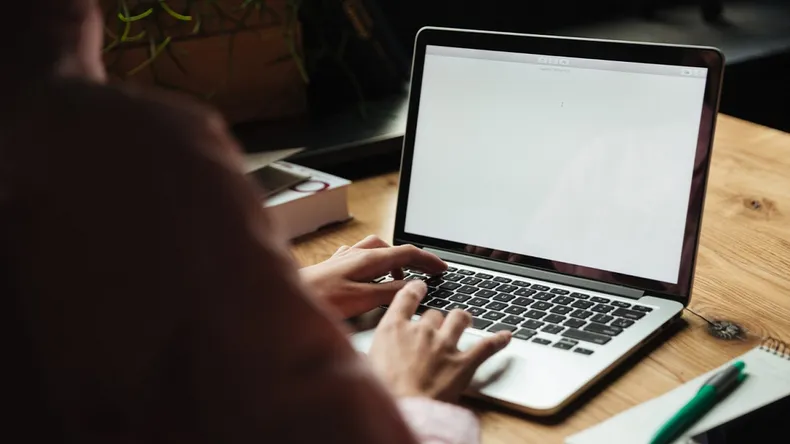
El truco para hacer captura de pantalla en Windows
En las computadoras Windows, hay teclas especiales que se deben usar para capturar lo que se ve en pantalla:
La primera y más común es usar la tecla “PtrScn” o “Imp Pnt”, la cual se ubica en el costado superior derecho del teclado. Con presionarla una vez se tomará la captura completa de la pantalla, luego se puede pegar en donde se desee, ya sea en una conversación de WhatsApp, en un documento Word o en una carpeta de tu dispositivo.
Pero existe otra forma mucho más sencilla y útil para realizar capturas de pantalla y lo mejor es que con ella se puede elegir la zona que se desea capturar.
El truco está en pulsar de forma simultánea las teclas “Shift + Windows + S”. Al realizar esto, la pantalla se oscurecerá y aparecerá un menú en la parte superior de la pantalla con opciones de recorte, los cuales son:
- Modo rectangular: se desplegará un rectángulo en la pantalla y puedes elegir la zona deseada que se desea capturar.
- Forma libre: Se puede elegir qué parte se desea capturas de la pantalla y en el formato.
- Ventana: Se captura la ventana de la pantalla, dejando de lado la barra de tareas o elementos externos.
- Pantalla completa: Se tomará captura de toda la pantalla.
Una vez que se haya elegido alguna de estas opciones, aparecerá una confirmación de que la pantalla se ha copiado en el portapapeles, además que se guardará directamente en la computadora, específicamente en la carpeta de «Capturas de pantalla» que se ubica en «Imágenes».

El truco para hacer captura de pantalla en Mac
Por otro lado, en las computadoras Mac, esta herramienta se realiza de manera diferente, además que ofrece la posibilidad de tomar la captura de pantalla de manera parcial o total.
Para ello, se debe pulsar al mismo tiempo las teclas “Comando + Mayús + 3”. La imagen que se captura se guardará directamente en el escritorio del servidor.
Pero, si se desea tomar solo una fracción de la pantalla, entonces lo que se debe hacer es pulsar las teclas “Comando + Mayús + 4”.
Al pulsarlas, se deberá mover el cursor hacia el puntero de forma cruz para seleccionar el área que se desea capturar. Una vez que se tenga seleccionada el área para la imagen, se debe soltar el botón derecho del mouse y la captura se almacenará de forma automática.